ここでは、Googleの写真編集ソフト - Picasaを使って簡単にGoogleプラス プロフィール用カバー写真を作る方法を説明します。
Google+を使っていなくても、ブログなどの素材としてお使いになれます。
写真コラージュ機能を使ってのGoogle+プロフィールカバーを作成
ソザイがダイジ
沢山のロゴマークや好きな写真から作成する
Picasaを起動したら、まずは、ロゴマークや好きな写真を選択あるいは、フォルダーを選んで、フォルダーメニューの左上のアイコン、写真コラージュを作成 ボタンをクリック、あるいはウインドウメニューより作成から画像コラージュを選びます
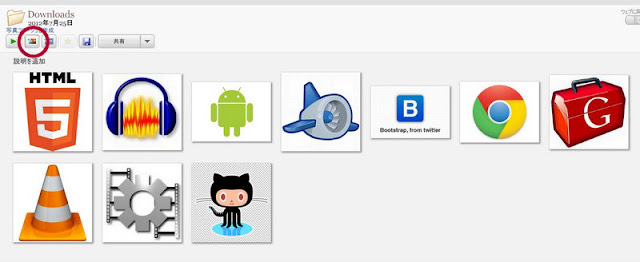
すると新しくコラージュタブが開きます。その中の設定の下の方のページ形式という所のカスタムのアスペクト比を追加を選びます。
すると カスタムのアスペクト比を追加ダイアログが表示されますので、サイズの所に940と180と入れます。
名前の所は何でもいいのですが、Google+でも入れておきましょう。そしてOKボタンを押します。
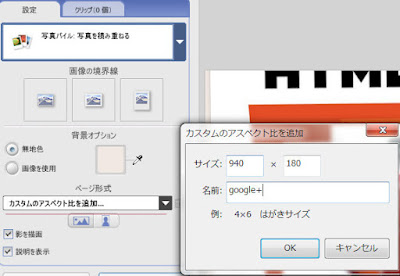
後は、設定タブの一番上の所から、グリッド・モザイク・写真パイルのいずれかを選びます。
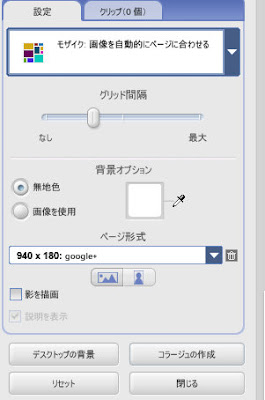
写真パイルの場合

画像の境界線というオプションが現れるので、何も必要ない場合は、枠線なしで写真のみを選びます
枠が欲しい場合は、プレーンな白の枠線あるいはインスタントカメラの写真のように見えますを選びます。
オススメ
モザイク・グリッドの場合

グリッド間隔というスライダーが出てきますので、これで感覚を調整できます。太くしたりすると、背景色が出てお洒落になります。

どちらの場合でも背景色変更できます。最後にコラージュの作成ボタンを押すと、コラージュ画像が出来上がります。
ただし、この場合 5120x980というPicasaの容量を圧迫してしまう画像が出来上がってしまいます。
ですので、作成したコラージュ写真を選択したら、下のエクスポートボタンを押して、エクスポートダイアログを開いて画像サイズの所を940にして、ダイアログ内のエクスポートボタンを押してPicasaで画像をリサイズします。

完成したら、Googleプラス プロフィール用カバー写真として画像をアップロードします。